| 【明慧網2002年4月12日】下載“VCD光盤刻錄軟件DiscJuggler簡明使用教程”(電子書格式,110KB) (一)概述: 刻錄VCD光盤與刻錄普通數據光盤有很大的不同,我們刻錄普通數據光盤可以用普通的拷貝動作粘貼到目標光盤,而刻錄VCD光盤必須使用專門的刻錄軟件進行製作才能在普通的VCD影碟機上播放。這裏推薦DiscJuggler,它不但支持SCSI和IDE的CDR而且還可以用內存模擬Cache,刻盤穩定性極佳,下面以DiscJugglerV3.50為例介紹VCD光盤刻錄的方法。 (二)安裝: 1、雙擊安裝文件cdjf2.exe,如果系統提示你需要Restart your computer請重新啟動計算機,運行安裝嚮導:
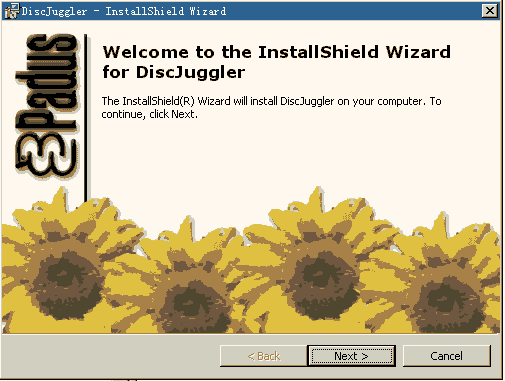 2、選擇上面的“I accept the terms in the license agreement”,然後選擇下一步“Next”:
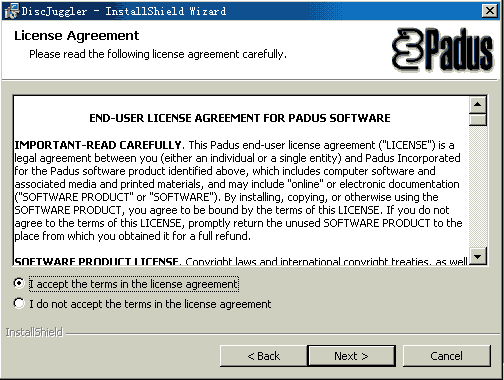 3、在“Registration Key:”中填入你的註冊碼:
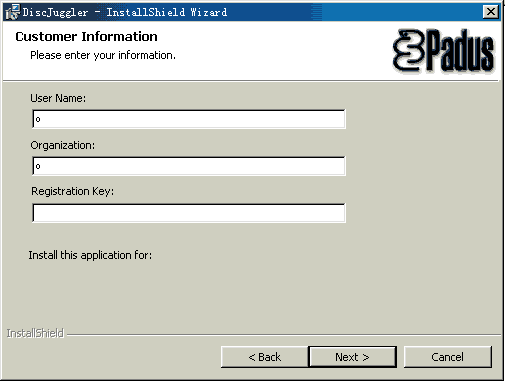 4、選擇“Complete”完全安裝:
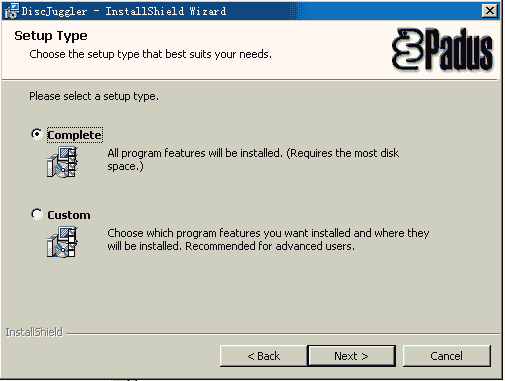 5、選擇“Install”進行安裝:
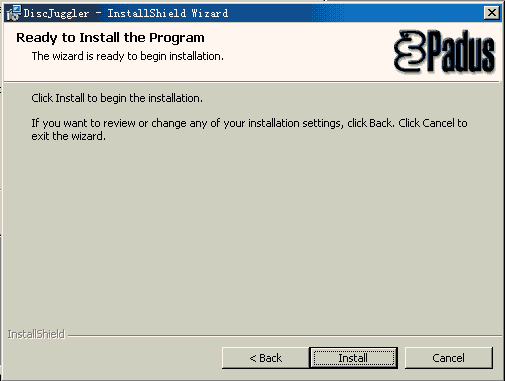 6、安裝完成後選擇“Finish”
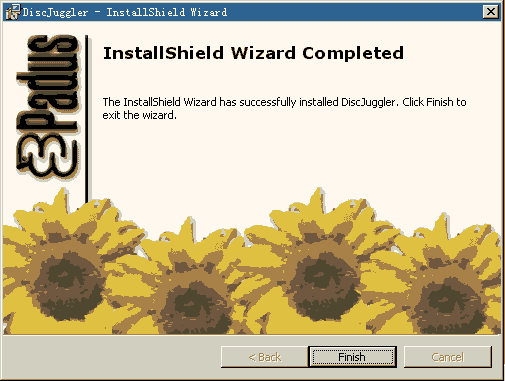 7、系統提示你需要重新啟動計算機,選擇“Yes”
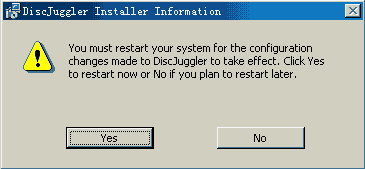 8、重新啟動計算機後就會發現在桌面上出現了圖標: ,雙擊運行它。 ,雙擊運行它。 (三)製作鏡像文件: 1、第一次運行會出現提示嚮導,我們可以關閉它,把“Show tips at start”前面的對號點擊消失,然後選擇“Close”:
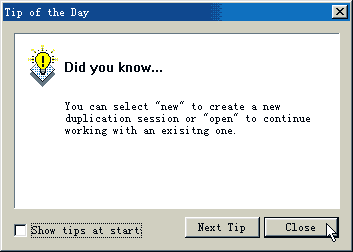 2、製作鏡像文件我們選擇“CD Play to Recorder”,然後選擇“OK”,以後運行時可以通過菜單中的“New”命令打開:
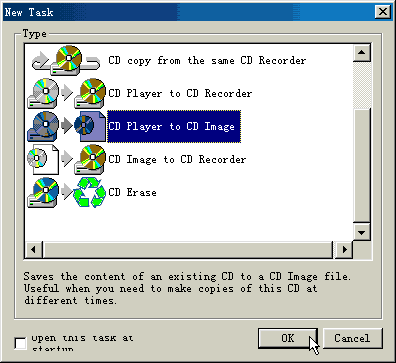 3、然後在左面的“Source”目標光盤中選擇你的光驅,然後把你需要複製的VCD源盤放入光驅內,注意這裏是光驅而不是刻錄機,如果沒有安裝光驅也可以把VCD目標光盤放入刻錄機內讀取,並同時在左面的“Source”目標光盤中正確選擇你的讀取VCD目標光盤數據的刻錄機:
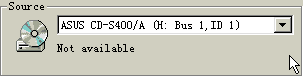 4、在右邊的“Destination”中點擊按鈕:
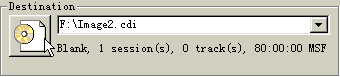 5、打開鏡像文件的保存位置,注意此位置所在的磁盤分區一定要有800M以上的硬盤空間:
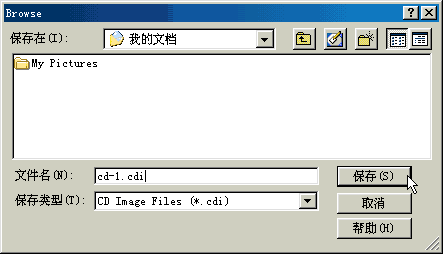 6、點擊“Start”開始讀取目標VCD光盤並在硬盤上剛才設定的鏡像文件保存位置生成鏡像文件:
 (四)用鏡像文件刻錄VCD光盤: 1、通過菜單中的“New”命令打開“New Task”窗口,選擇“CD Image to Recorder”後點擊“OK”:
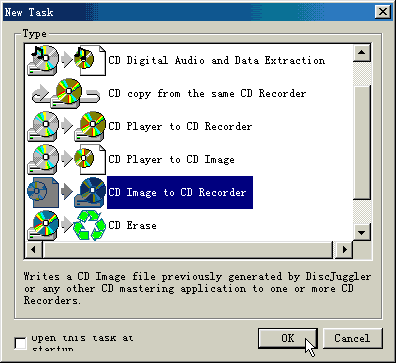 2、點擊選擇目標鏡像文件按鈕:
 3、選擇已經製作完成的鏡像文件,打開它:
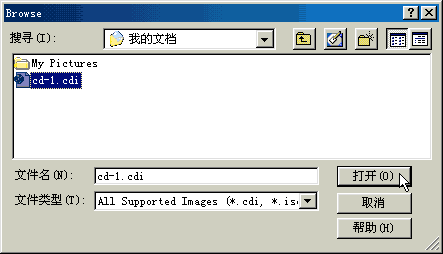 4、點擊“Start”開始刻錄VCD光盤:
 這樣刻錄出的VCD光盤就可以在家庭的普通VCD機上播放了。
|